
האם אי פעם השארת את האייפון שלך מאחור ולא הבנת את זה עד שהיה מאוחר מדי? כולנו היינו שם! למרבה המזל, Apple Watch שלך יכול כעת להתריע אם האייפון שלך, או מוצרים אחרים של אפל, נשארו מאחור. בנוסף, ישנן תכונות אחרות של Apple Watch שיעזרו לך למצוא את האייפון שלך לאחר שחזרת למיקום שבו השארת אותו. אני אדריך אותך בשלבים!
מה בכתבה הזו:
- דרישות להפעלת ההתראה 'התראה כשנשאר מאחור'
- הגדרת התראה של Apple Watch iPhone נשאר מאחור
-
כיצד למצוא את האייפון שלך באמצעות Apple Watch
- כיצד לבצע פינג לאייפון מ-Apple Watch
- השתמש ב-FindMy ב-Apple Watch כדי למצוא את האייפון שלך
דרישות להפעלת ההתראה 'התראה כשנשאר מאחור'
- אייפון פועל iOS 15 ואילך
- Apple Watch פועל watchOS 8 ואילך
הגדר התראת Apple Watch iPhone Left Behind
על מנת להגדיר את ההתראות של הודע כאשר נשאר מאחור, עליך לבצע את השלבים הבאים:
- לִפְתוֹחַ תמצא אותי באייפון שלך.

- בֶּרֶז התקנים. התקנים מתייחסים לכל מכשירי Apple, בעוד פריטים מציגים את ה-AirTag שלך.
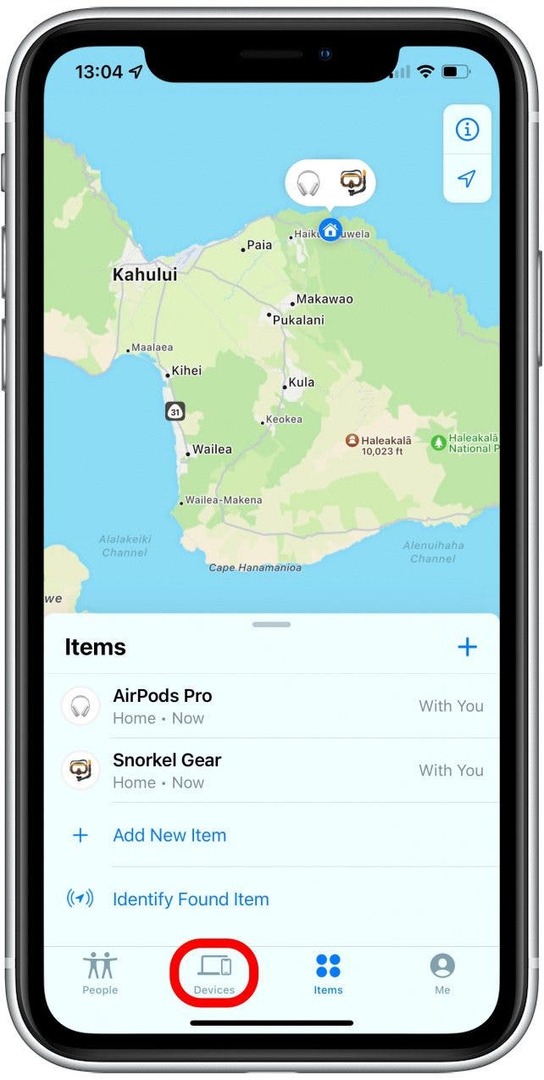
- הקש על האייפון שלך.

- בחר הודע כשנשאר מאחור.
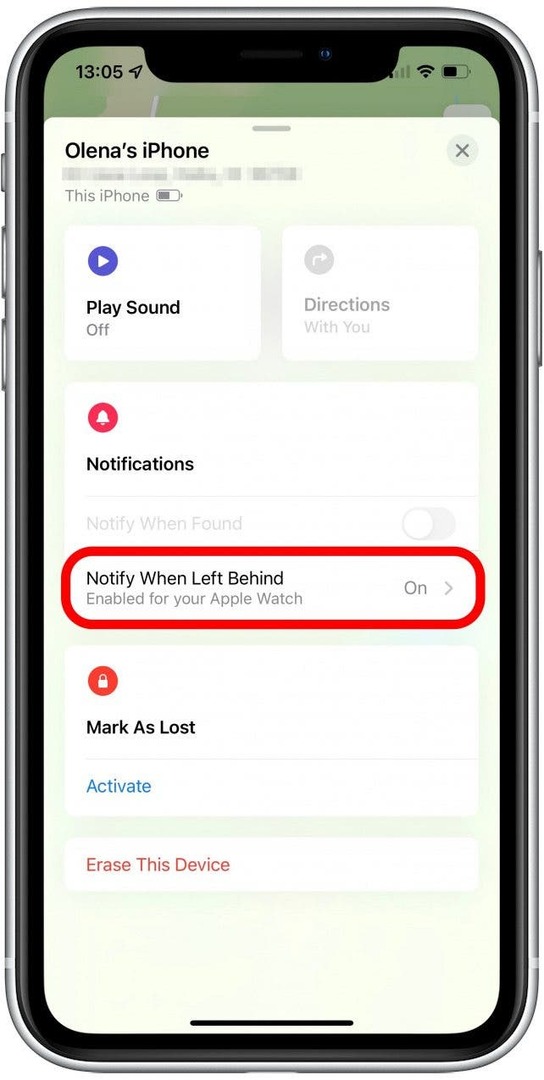
- הפעל הודע כשנשאר מאחור.

- אתה יכול גם לבחור חריג עבור הבית שלך כדי שלא תקבל הודעה אם תשאיר את המכשיר שלך שם.

טיפ מקצוען: ה הודע לי, למעט בשעה התכונה יכולה להיות שימושית עבור מכשיר שאתה בדרך כלל משאיר שם, כמו MacBook, אבל אולי תרצה לדלג על זה עבור טלפונים או AirTag שנמצא על המפתחות או הארנק שלך, כך שתקבל הודעה אם תשאיר אותם בבית כפי שאתה סביר להניח שאתה רוצה אותם איתך בכלל פִּי.
חזור למעלה
כיצד למצוא את האייפון שלך באמצעות Apple Watch
אם אתה מקבל את ההתראה "Apple Watch iPhone Left Behind", אתה יכול להשתמש ב-Apple Watch שלך כדי לעזור לך למצוא את הטלפון שלך. ישנן שתי דרכים לעזור לך למצוא אותו.
כיצד לבצע פינג לאייפון מ-Apple Watch
אם אתה יודע שהאייפון שלך נמצא בקרבת מקום, אך אינך מוצא אותו, הדבר הפשוט ביותר לעשות הוא לבצע פינג אליו באמצעות Apple Watch. כדי לעשות זאת:
- החלק למעלה על שלך צפה בפנים כדי לפתוח את מרכז הבקרה.

- הקש על סמל הטלפון, והאייפון שלך יעשה רעש כדי לעזור לך למצוא אותו.

- אם אתה יכול לשמוע אותו אבל לא יכול לראות אותו כי הוא חשוך מדי, אתה יכול גם להקיש והחזק את הלחצן סמל הטלפון. האייפון שלך ישמיע רעש ויהבהב את פלאש המצלמה.
אם אינך שומע את האייפון שלך, ייתכן שהוא מחוץ לטווח או כבוי. במקרה כזה, אתה יכול לנסות דבר נוסף.
חזור למעלה
השתמש ב- Find My ב- Apple Watch כדי למצוא את האייפון שלך
מצא את שלי היה מוגבל בעבר ב-Apple Watch, אבל עם watchOS 8 ואילך, זה יכול לעבוד באופן עצמאי כדי למצוא את מכשירי Apple שלך, כולל האייפון שלך. כדי לעשות זאת:
- הקש על כפתור בית.

- בֶּרֶז מצא מכשירים. FindMy פוצלה לשלוש אפליקציות נפרדות בהתאם לאם אתה רוצה למצוא מכשיר Apple, AirTag או איש קשר.
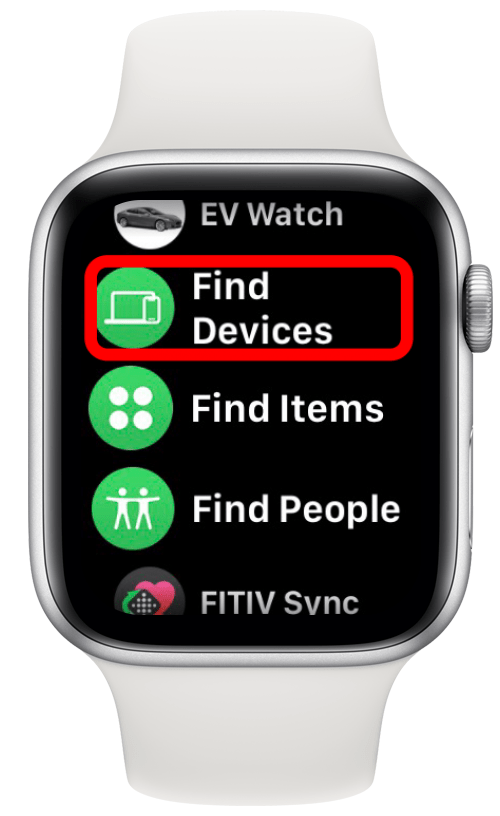
- בחר שלך אייפון.

- תוכל לראות היכן הטלפון שלך נמצא במפה וכתובת משוערת מתחת.

- תַחַת למצוא, תוכל לבחור הפעל סאונד כדי להשמיע צליל באייפון שלך.
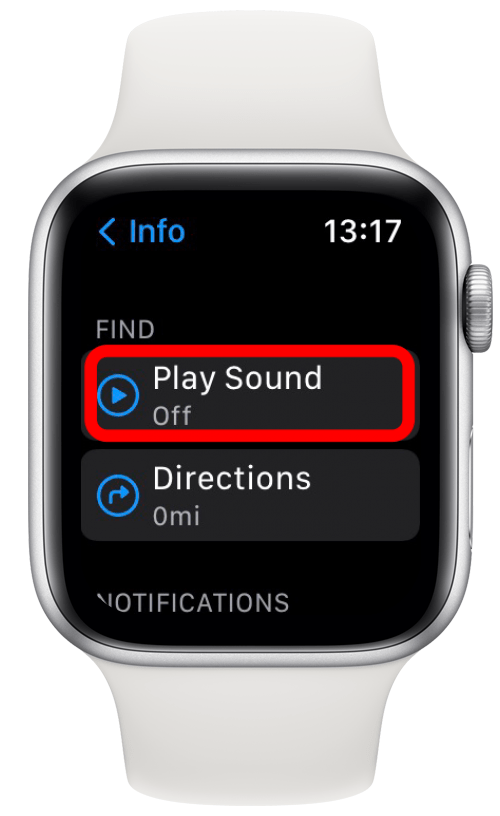
- אתה יכול גם לבחור כיוונים; זה יעזור לך לנווט למכשיר שלך על ידי מתן הנחיות לנהיגה, רכיבה על אופניים, שימוש בתחבורה ציבורית או הליכה למקום שבו ה-iPhone שלך נראה לאחרונה.

חזור למעלה
עכשיו יש לך את הכלים לעולם לא לשכוח את האייפון שלך! עם זאת, אם כן, הדרכתי אותך בשלבים של מציאתו אם איבדת או שכחת להשתמש רק ב-Apple Watch שלך. לטיפים נוספים לשימוש מלא ב-Apple Watch שלך, הירשם בחינם ניוזלטר טיפ היום.